win10黑屏假死的现象 Win10关机后屏幕黑屏无法启动怎么解决
Win10黑屏假死是许多用户在使用Windows 10系统时经常面临的问题,尤其是在关机后屏幕黑屏无法启动的情况下更是让人困扰,针对这一现象,我们可以尝试通过一些简单的方法来解决,比如检查硬件连接是否正常、更新显卡驱动程序、重启系统等。希望这些方法能帮助您解决Win10黑屏假死的问题,让您的电脑重新恢复正常运行。
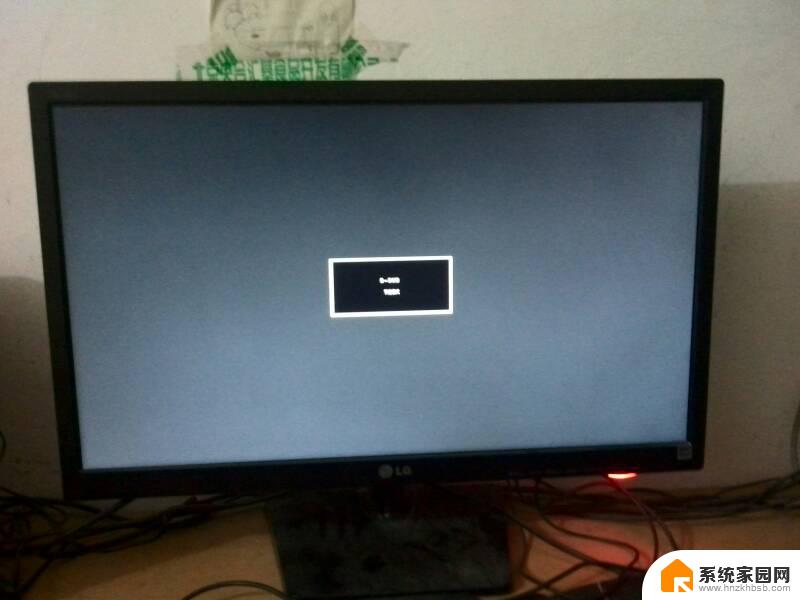
步骤1、按下键盘上的Windows徽标+D组合键,也可以用鼠标右键点击系统桌面左下角的【开始】。在开始菜单中点击桌面;或者左键点击系统桌面右下角最右侧的显示桌面图标;
步骤2、或者同时按下键盘上的Ctrl+Alt+Del组合键或者Ctrl+Shift+Esc组合键,启动 任务管理器 ,在打开的任务管理器窗口,点击详细信息;
步骤3、在【进程】选项卡中点击,Windows资源管理器,再点击右下角的【重新启动】;
步骤4、如果出现系统桌面图标和 任务栏 都消失的现象,我们点击任务管理器左上角的【文件】在下拉菜单中点击,运行新建任务;
步骤5、在打开的新建任务对话框的【打开】栏中输入explorer.exe,再点击【以系统管理权限创建此任务】打勾,再点击:确定,系统桌面图标和任务栏立即恢复且系统假死现象解除;
步骤6、还可以如果电脑安装有光驱,我们按下光驱按纽,弹出光驱;然后再把光驱推入(注意:光驱中不能放入光盘),此时鼠标指针旁会出现一个小光盘标志,也就会唤起系统,解除系统假死的现象;
步骤7、又或者打开控制面板,左键双击电源选项。在打开的电源选项窗口,点击【节能】后的【更改计划设置】,在编辑计划设置窗口,更改高级电源设置;
步骤8、在高级设置对话框中,点击硬盘 - 在此时间后关闭硬盘 - 设置成【从不】,再点击【应用】 -【确定】。
以上就是win10黑屏假死的现象的全部内容,如果你遇到这种情况,你可以按照以上操作来解决,非常简单快速,一步到位。
win10黑屏假死的现象 Win10关机后屏幕黑屏无法启动怎么解决相关教程
- win10启动长时间黑屏 win10启动黑屏时间长怎么办解决方法
- win10装完驱动黑屏 Win10更新驱动后黑屏无法解决
- windows10进入后黑屏只有鼠标 win10启动黑屏只有鼠标解决办法
- 电脑屏幕休眠后黑屏怎么打开 Win10电脑睡眠黑屏后不能唤醒屏幕怎么解决
- window10闪屏之后就黑屏 Win10任务栏点击后闪屏黑屏解决方法
- win10黑屏重启怎么回事 电脑重启黑屏解决方法
- win10切屏的时候黑屏怎么办 win10游戏切屏黑屏解决方法
- 电脑分辨率调高了黑屏怎么调回来 Win10系统分辨率调整后出现黑屏无法恢复的解决方法
- 电脑怎么休眠黑屏 win10 电脑如何设置自动关闭屏幕黑屏
- 笔记本自动黑屏后无法唤醒 win10睡眠唤醒黑屏
- 电脑网络连上但是不能上网 Win10连接网络显示无法连接但能上网的解决方法
- win10无线网密码怎么看 Win10系统如何查看已连接WiFi密码
- win10开始屏幕图标点击没反应 电脑桌面图标点击无反应
- 蓝牙耳机如何配对电脑 win10笔记本电脑蓝牙耳机配对方法
- win10如何打开windows update 怎样设置win10自动更新功能
- 需要系统管理员权限才能删除 Win10删除文件需要管理员权限怎么办
win10系统教程推荐
- 1 win10和win7怎样共享文件夹 Win10局域网共享问题彻底解决方法
- 2 win10设置桌面图标显示 win10桌面图标显示不全
- 3 电脑怎么看fps值 Win10怎么打开游戏fps显示
- 4 笔记本电脑声音驱动 Win10声卡驱动丢失怎么办
- 5 windows查看激活时间 win10系统激活时间怎么看
- 6 点键盘出现各种窗口 如何解决Win10按键盘弹出意外窗口问题
- 7 电脑屏保在哪里调整 Win10屏保设置教程
- 8 电脑连接外部显示器设置 win10笔记本连接外置显示器方法
- 9 win10右键开始菜单没反应 win10开始按钮右键点击没有反应怎么修复
- 10 win10添加中文简体美式键盘 Win10中文输入法添加美式键盘步骤